ウイルス感染確認&駆除方法
【ページ1】
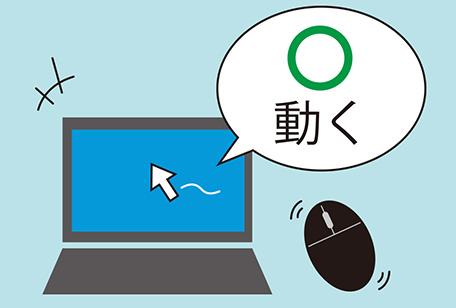
必要な物
-
ウイルス感染しているパソコン
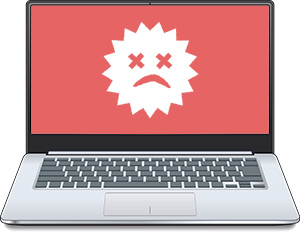
-
ウイルス感染していないパソコン
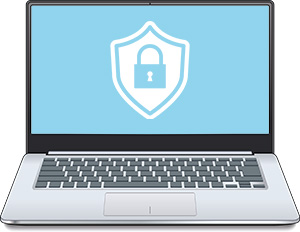
-
USBメモリ
(8GB程度の小容量タイプでもOK)
回復キーの確認方法を簡単にご説明します。
【個人PCの場合】通常ですとWebブラウザでMicrosoftアカウントにアクセスし、
「BitLocker回復キー」の画面でご確認いただけるかと思います。
【法人PCの場合】通常ですとIT資産を管理する部署で保管されているかと思います。
推奨事項
ウイルスに感染したパソコンをLANやインターネットに接続していると、ウイルスが活発に動いて被害拡大するおそれがあります。
必須ではありませんが、できることならネットワークから隔離しておいたほうが良いです。
- 有線接続の場合:LANケーブルを抜く。
- Wi-Fi接続の場合:パソコンのWi-Fiを無効にする。またはルータのWi-Fi機能を無効にする。
- SIM搭載機の場合:機内モードにするか、またはSIMカードを抜くなどしてモバイル回線に繋がらないようにする。
はじめに
-

この手順書では、パソコンが起動する&操作できる状態のケースを対象とするウイルス駆除の方法を説明しております。
1/13 -
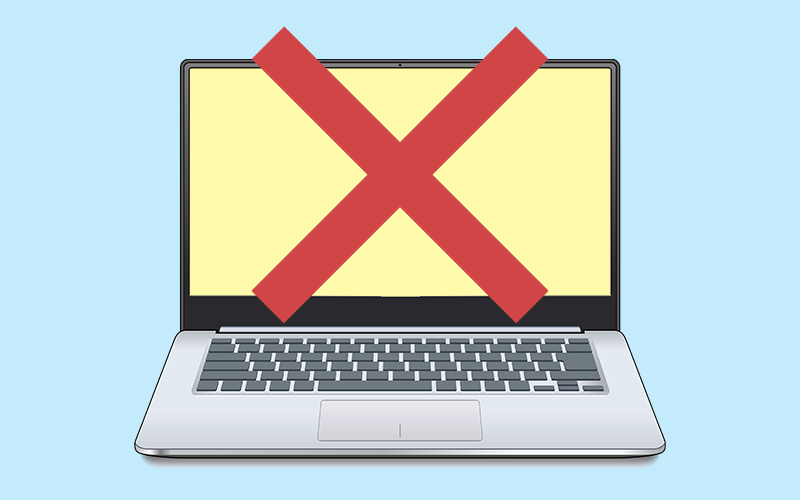
もし「Windowsが起動しない」とか「極端に遅くてまともに操作できない」という場合には、別のウイルス駆除方法が適していますので次のリンク先ページをご参照下さい。
2/13
→パソコンが動かない場合のウイルス駆除方法 -
パソコンが動く場合はMicrosoft純正の「Defender」(ディフェンダー)というツールを使用してウイルススキャンと駆除をおこないます。
3/13
ただし通常の簡易的なやり方では駆除できないことがあるので、より強力な2つのやり方と実際の駆除作業の例をご案内します。
① オフラインスキャン
② フルスキャン
③ 駆除の例 -
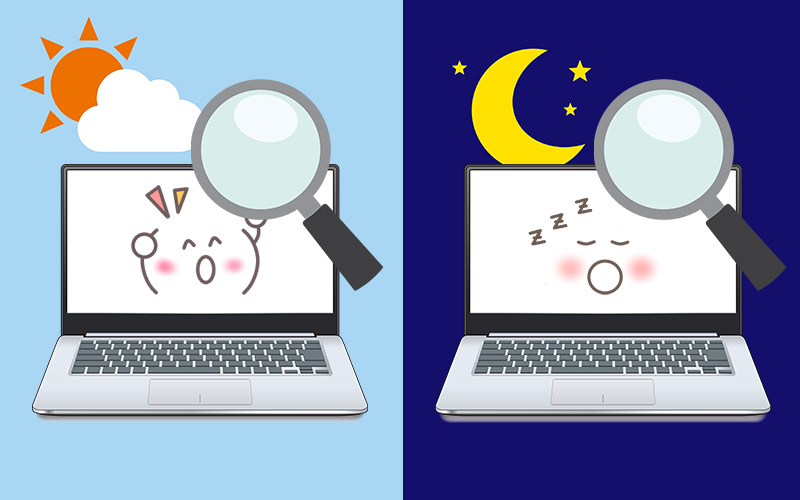
①番のオフラインスキャンとは、ざっくり言うと「Windowsを起動させずにおこなうスキャン」です。
4/13
比喩的な表現ですが「麻酔を効かせての手術」のようにイメージすると分かりやすいかと思います。 -

侵害度合いが強いウイルスの場合ですと、Windowsが動いていると検出も駆除もできないことがあります。
5/13
もし感染したウイルスがそのようなタイプだったとしても、今回ご案内するオフラインスキャンで駆除できる可能性があります。 -
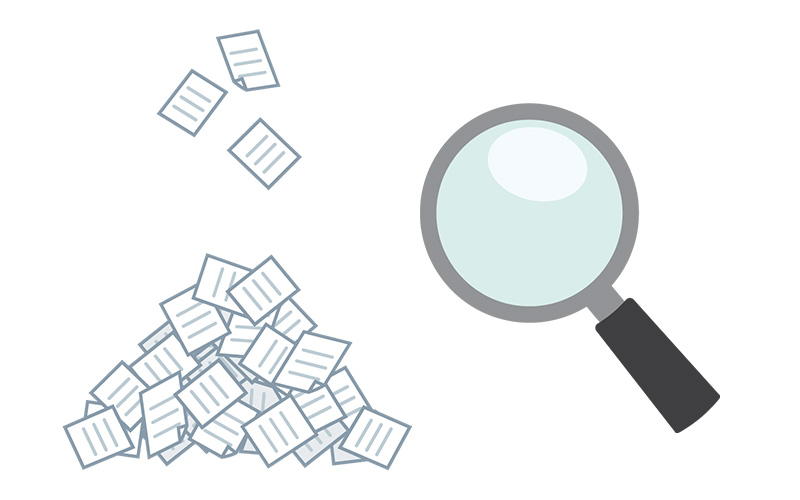
②番のフルスキャンとは、パソコンの中のファイルを網羅的にスキャンする方法です。
6/13
また比喩ですが「人間ドック」のフルコースで全身を検査するかのようなイメージです。 -
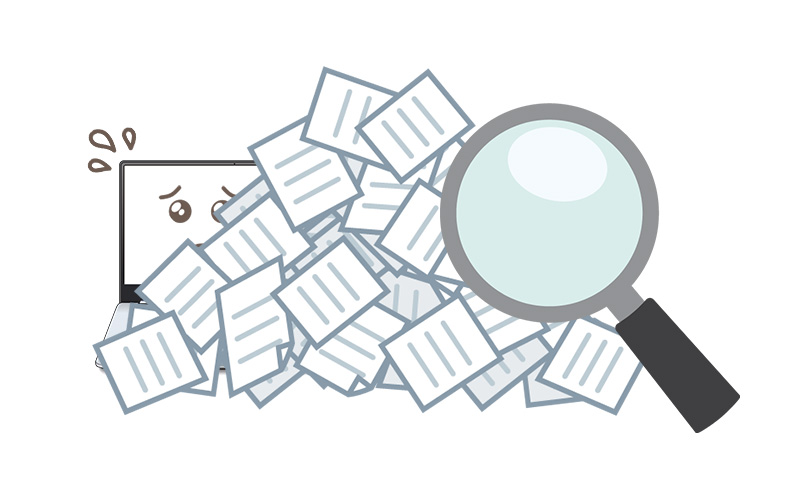
残念ながら現代ではフルスキャンを回避するハイテクなウイルスが主流となっています。
7/13
しかしだからと言ってフルスキャンは全く無意味かと言うと、そんなことはないです。 -
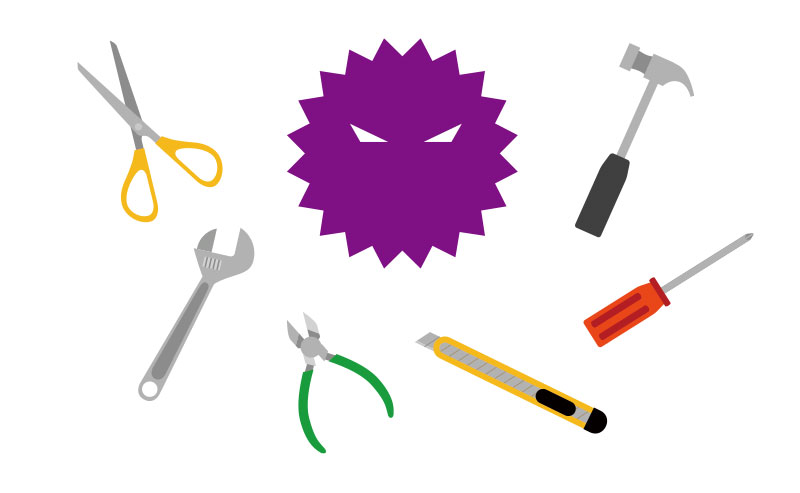
フルスキャンはウイルスの本体だけでなく、それに関連する異常なファイルを検出できる可能性があります。
8/13
例えば感染時に使用されたファイルや、勝手にダウンロードされたツール、主たるウイルスが呼び込んだ別のウイルスなど。 -
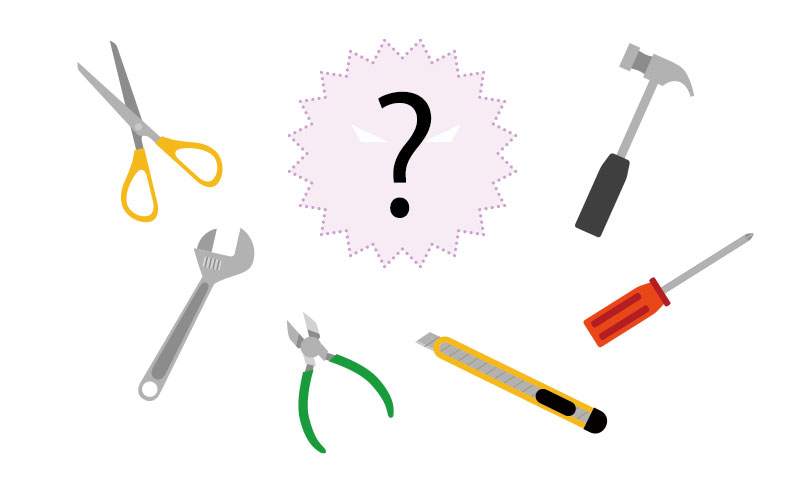
フルスキャンでウイルス本体を検出できなかった場合でも、ウイルスに関連する異常なファイルが見つかったならば、その特徴を手がかりにして「何に感染したのか」を推測できる可能性があります。
9/13 -
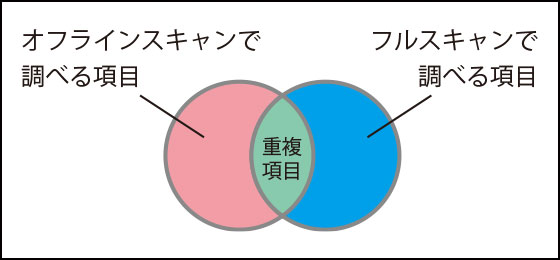
オフラインスキャンとフルスキャンとは、それぞれでスキャンする対象項目が異なるため、両方ともおこなうことでウイルスの検出と駆除の精度を高めることができます。
10/13 -
当社の本業であるデジタル・フォレンジック(デジタル鑑識)の事業をとおして、Defenderのウイルス検出性能はとても優れていると実感しております。本書の手順通りにDefenderを使用すれば、かなり多くのウイルスを駆除できると期待できます。
11/13
しかも無料で、やり方も簡単ですので、まずはDefenderのオフラインスキャン&フルスキャンをお試し頂くと良いです。 -
ただし過信はしないで下さい。
12/13
Defenderでも駆除できない/検出すらできないというケースも意外とよくあります。
これに対応すべく当社では更に強力なスキャン方法もご案内しておりますが、それはかなり手間がかかり難易度もやや高いので、まずは手軽にできるDefenderをお試し頂くと良いです。 -
前置きはここまでとなります。
Step1
次のページからDefenderを用いたウイルス駆除手順の説明をはじめますので、下のリンクからお進み下さい。
ウイルス定義の更新 13/13
-
パソコンが 動く場合
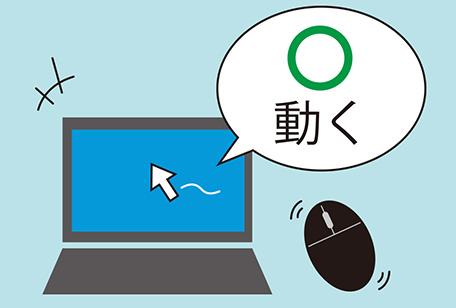
Defender を使用。
駆除方法①のページへ
通常のスキャンよりも強力な使い方を詳しく説明します。
まずはこちらをお試し下さい。 -
パソコンが 動かない場合

セーフティスキャナを使用。
駆除方法②のページへ
ウイルスのせいでパソコンがまともに動かない/起動しないときにお試し下さい。 -
①②でダメだったら 最強ツール

パワーイレイサーを使用。
駆除方法③のページへ
無料ツールとしては最強レベルの感染確認&駆除方法。
※強力すぎるため取扱注意

